一. 部署环境
我这边是使用虚拟机+CentOS7 做服务器,使用的项目是ruoyi的springboot项目。
首先这边需要将redis和mysql跑起来。
docker教程:
1、docker命令
2、docker下载各种软件https://www.runoob.com/docker/docker-tutorial.html(redis/mysql)
二. 后端打包
修改项目对应的数据库和redis对应的ip、端口,账号密码,与虚拟机上的进行一一对应。
在服务器安装jdk,将项目mvn package (打包)之后 放到指定的文件夹中。
jar - jar xxx.jar
然后进行测试!!
三. 前端打包
前端配置文件修改链接后端对应的IP和端口
进行打包 npm run build:prod
项目下面会出现dist的打包文件夹
部署vue
1.将dist文件夹上传到服务器的一个目录中:/home/docker/java/vue01
2.编写default.conf 文件,并上传到 /home/docker/java/vue01目录中
server {
listen 80;
server_name 192.xx.xx.xx;
#charset koi8-r;
#access_log logs/host.access.log main;
location / {
root /usr/share/nginx/html;
try_files $uri $uri/ /index.html;
index index.html index.htm;
}
location /prod-api/{
proxy_set_header Host $http_host;
proxy_set_header X-Real-IP $remote_addr;
proxy_set_header REMOTE-HOST $remote_addr;
proxy_set_header X-Forwarded-For $proxy_add_x_forwarded_for;
proxy_pass http://192xx.xx.xx:8083/;
}
location /boom {
proxy_redirect off;
proxy_pass http://192xx.xx.xx:8083/;
proxy_set_header Host $http_host;
proxy_set_header X-Real-IP $remote_addr;
proxy_set_header X-Forwarded-For $proxy_add_x_forwarded_for;
}
#error_page 404 /404.html;
# redirect server error pages to the static page /50x.html
#
error_page 500 502 503 504 /50x.html;
location = /50x.html {
root /usr/share/nginx/html;
}
}
3.在 /home/docker/java/vue01目录中,创建Dockerfile文件,这里是使用nginx进行反向代理,删除了nginx的默认配置,添加我们自己的配置到容器去。
# 使用nginx镜像
FROM nginx
# 作者
MAINTAINER xxm
# 删除nginx 默认配置
RUN rm /etc/nginx/conf.d/default.conf
# 添加我们自己的配置 default.conf 在下面
ADD default.conf /etc/nginx/conf.d/
# 把刚才生成dist文件夹下的文件copy到nginx下面去
COPY dist/ /usr/share/nginx/html/
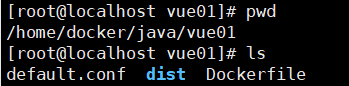
4.在 /home/docker/java/vue01目录中,执行命令创建镜像(注意后面的点不可以省略)
docker build -t vue-demo .
5.运行镜像的一个容器
docker run -d --name vue-demo-run -p 80:80 vue-demo
docker ps
6.浏览器中访问测试
http://服务器ip:80
前端部署引用:原文链接:https://blog.csdn.net/csdn_xxm/article/details/111667330





















 7401
7401











 被折叠的 条评论
为什么被折叠?
被折叠的 条评论
为什么被折叠?








